Prüfungsablauf
Die Anmeldung
Aufruf des Prüfungsportals
Für die Durchführung der SIZ-Online-Prüfung wird am Prüfplatz ein Browser benötigt. Nach Eingabe der Adresse http://exam1.siz.ch kann die Prüfung beginnen.
Hinweis: SIZ AG betreibt mehrere Prüfungsrechner. In diesem Manual wird der URL http://exam1.siz.ch verwendet. Bitte beachten Sie die Anweisungen.
Anmeldung für die Prüfung
Sie müssen sich mit Ihrer Kandidatennummer und Kennwort bei der SIZ-Online-Prüfung anmelden.
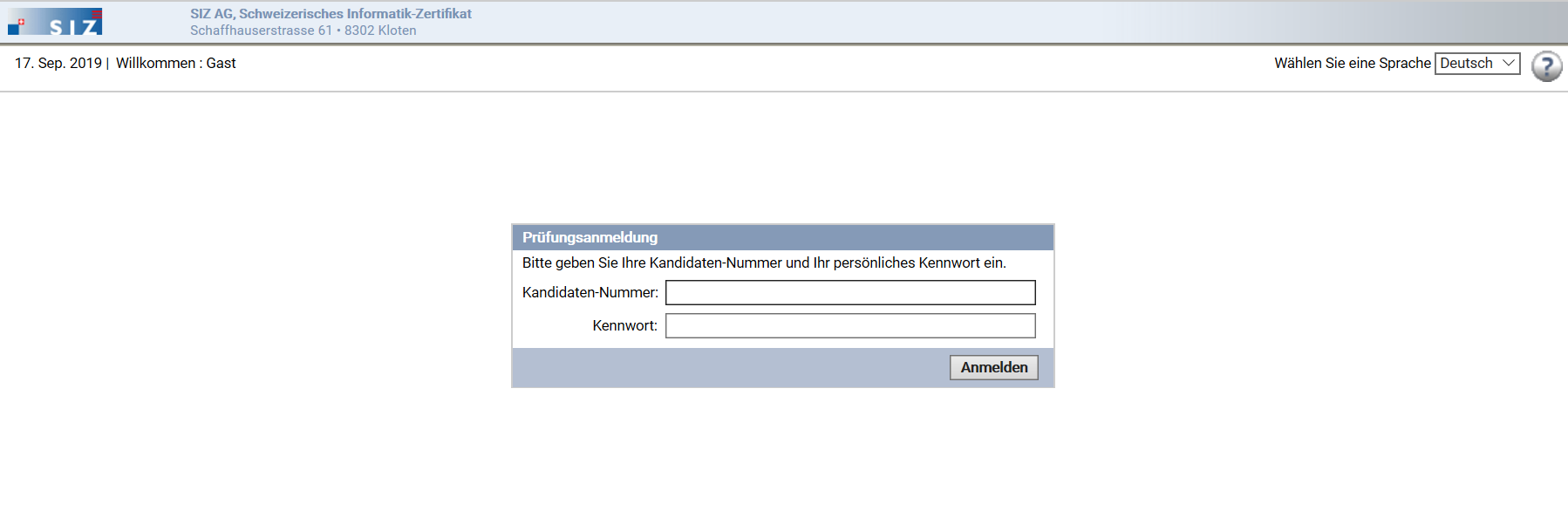
| Prüfungsart | Anmelde-Daten |
|---|---|
| Die Anmelde-Daten für Ihre SIZ Diplomprüfung erhalten Sie am Prüfplatz. Achtung: Warten Sie mit der Anmeldung, bis der Prüfungsplatz-Verantwortliche das Startzeichen zum Prüfungsbeginn gibt. |
|
| Die Anmelde-Daten für Ihre Testprüfung werden Ihnen von Ihrer Schule abgegeben. |
Durch das Anklicken der Schaltfläche Anmelden_ bestätigen Sie Ihre Eingabe. Ist die Eingabe korrekt, erhalten Sie Zugriff auf SIZ Online-Prüfungen.
Auswahl der Prüfung
Nach erfolgreicher Anmeldung werden Ihnen die verfügbaren Prüfungen angezeigt.
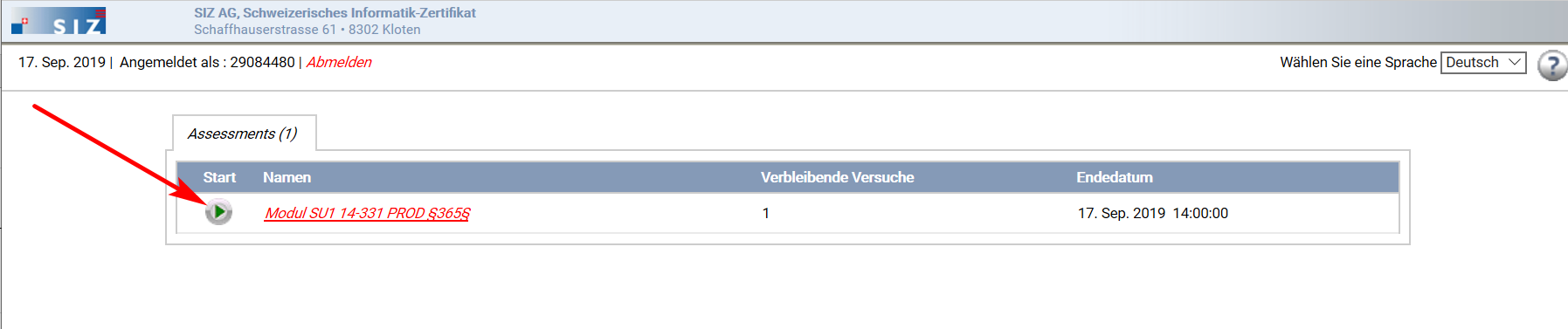
| Prüfungsart | Verfügbare Prüfungen |
|---|---|
| Am Prüfungstag werden die Zeitpläne mit möglichst wenig Vor- und Nachlauf erfasst. Damit stehen immer die aktuell geprüften Module zur Verfügung. | |
| Im Trainingsbetrieb werden Ihnen gleichzeitig mehrere Prüfungen zur Auswahl stehen. Auf der Trainingsumgebung können Sie sich bis kurz vor dem Prüfungstag an die Bedienung der SIZ-Online-Prüfungen gewöhnen und Ihren Wissenstand testen. |
Durch einfachen Klick auf das jeweilige Modul wird die Prüfung gestartet. Wählen Sie also präzise und mit der nötigen Vorsicht.
Ein mehrfacher Aufruf der gleichen Prüfung ist nur im Trainingsbetrieb möglich. Bei der Diplomprüfung können Sie nur bereits begonnene Prüfungen nach einem Unterbruch (z.B. versehentliches Schliessen des Prüfungsfensters) wiederaufnehmen. Das verfügbare Zeitbudget berücksichtigt allfällige Unterbrüche. Ihre Aktivitäten wie der Prüfungsstart, das Prüfungsende oder die Wiederaufnahme einer Prüfung werden serverseitig protokolliert.
Die Prüfung
Prüfungseinführung
Zu Beginn der Prüfung werden Ihnen verschiedene Hinweise zum Ablauf angezeigt. Lesen Sie diese aufmerksam.
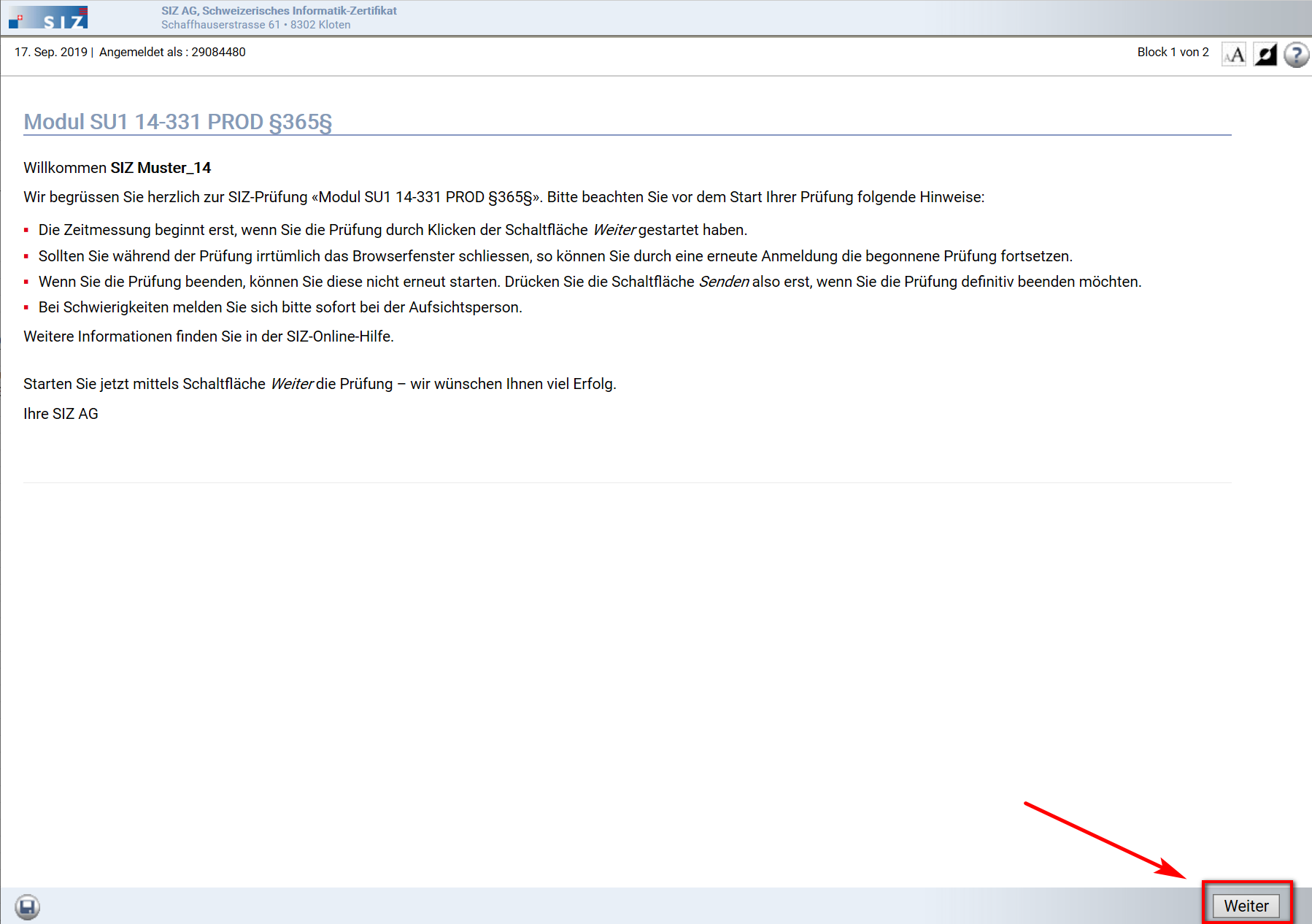 Nach der Einführungsfrage wird über die Schaltfläche Weiter die Prüfung gestartet. Sie können mit der Lösungseingabe beginnen.
Nach der Einführungsfrage wird über die Schaltfläche Weiter die Prüfung gestartet. Sie können mit der Lösungseingabe beginnen.
Hinweis: Die Zeitmessung beginnt nach dem Klick auf die Schaltfläche Weiter.
Beantwortung der Fragen
Während der gesamten Prüfungsdauer stehen Ihnen alle Fragen einer Modul-Prüfung zur Verfügung. Wir empfehlen Ihnen, die Fragen in chronologischer Reihenfolge zu beantworten. Sie können jedoch beliebig zwischen den Fragen navigieren (vor-, rückwärts, Direktwahl).
Hinweis: Schliessen Sie die Prüfung nicht unnötig; Sie verlieren nur Zeit durch die erneute Anmeldung.
Nachstehend erläutern wir Ihnen die einzelnen Bedienelemente des Prüfungsfensters.
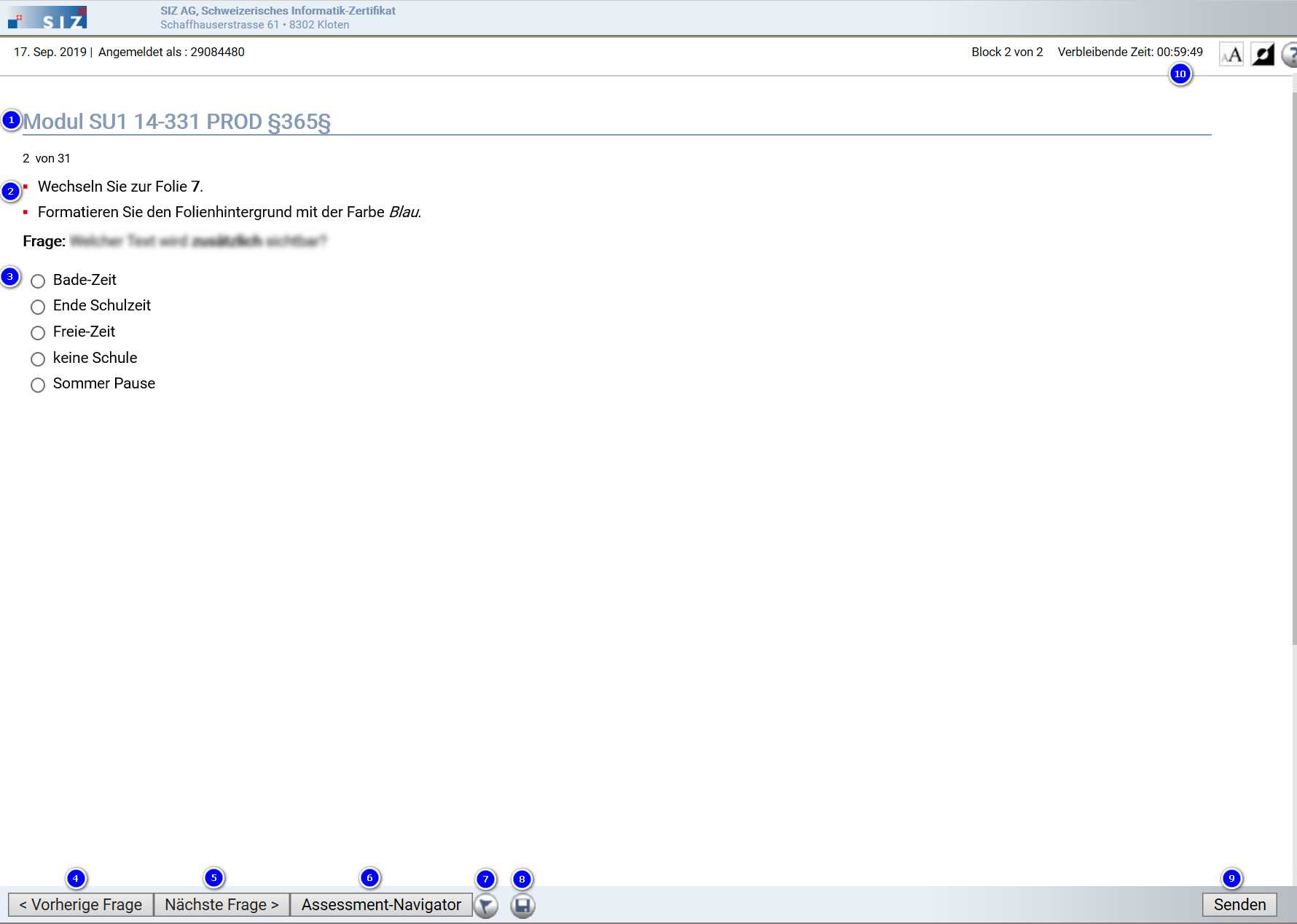
| Ziffer | Feld | Beschreibung |
|---|---|---|
| ① | Name der Prüfung | Im Titelblock wird Ihnen der Name der Prüfung angezeigt. |
| ② | Fragentext | Hier erhalten Sie eine kurze Auftragsumschreibung zur gestellten Aufgabe. |
| ③ | Antworten | Der Antwortenbereich unterscheidet sich je nach Fragentyp. |
| ④ | Vorherige Frage | Gehen Sie zurück zur vorherigen Frage. |
| ⑤ | Nächste Frage | Gehen Sie zur nächsten Frage vor. |
| ⑥ | Assessment-Navigator | Der Assessment-Navigator enthält für jede Frage ein Quadrat. Die Farbe des Quadrats gibt Auskunft über den Status der Frage. Gelb = Die Frage ist noch nicht beantwortet. Weiss = Die Frage ist beantwortet. Schwarze Umrandung = Die aktuelle Frage, in der Sie sich befinden. Schwarzer linker, oberer Ecken = Die schwarze Färbung der linken oberen Ecke zeigt markierte Fragen an. Verwenden Sie die Flagge als einfaches Erinnerungszeichen für eine spätere Nachkontrolle. Punkt in der Mitte = Das ist eine Erläuterung und keine Prüfungsfrage. Diese Erläuterungen erhalten wichtige Anweisungen und Informationen zu den nachfolgenden Fragen bzw. Themenbereichen. Fragen, welche zwischen zwei Erläuterungen stehen, gehören oftmals zum gleichen Themenbereich. Es empfiehlt sich, diese Fragen der Reihe nach zu lösen. Durch Anklicken des Quadrats wird die Frage direkt geöffnet. |
| ⑦ | Markierung | Mit dem Flaggensymbol können Sie die gerade geöffnete Frage markieren. Durch erneutes Anklicken dieses Symbols können Sie die Markierung der angewählten Fragen wieder entfernen. Sie müssen die Markierungen nicht entfernen. Diese dienen lediglich als Hilfsmittel und werden nicht gespeichert. |
| ⑧ | Speichern | Manuelles zwischenspeichern der Prüfung. |
| ⑨ | Senden | Prüfung beenden und absenden. Nach dem Beenden der Prüfung ist kein erneuter Start mehr möglich. Wählen Sie die Schaltfläche beenden mit der nötigen Vorsicht. |
| ⑩ | Verbleibende Zeit | Die Zeitmessung beginnt mit dem Öffnen der Prüfung, sie endet mit der Anzeige: verbleibende Zeit 0. Für jedes Prüfungsmodul steht ein bestimmtes Zeitbudget für die Lösung der Aufgaben zur Verfügung. Dieses wird von der Prüfungskommission festgelegt und ist in den Durchführungsbestimmungen festgehalten. Die mitlaufende Uhr gibt Ihnen jederzeit Auskunft über die verbleibende Zeit. |
Abschluss der Prüfung
Nachdem Sie alle Prüfungsfragen beantwortet haben, können Sie über die Schaltfläche senden die Prüfung beenden und damit auf dem Server speichern. Sie haben danach keine Möglichkeit mehr auf Ihre Daten zurückzugreifen.
Hinweis: Beachten Sie bitte, dass die Prüfung nach Ablauf der regulären Prüfungszeit automatisch abgeschlossen wird. Auch danach haben Sie keine Möglichkeit mehr Ihre Daten zu bearbeiten.
Anschliessend erscheint das Schlussbild der Prüfung:
Schlussbild einer Onlineprüfung

Klicken Sie am Ende der Prüfung auf die Schaltfläche Startseite um wieder zur Auswahl der verfügbaren Prüfungen zu gelangen.
Sofern es die definierten Zeitpläne zulassen (und natürlich in der Trainingsumgebung), können Sie gleich mit der nächsten Modulprüfung fortfahren.